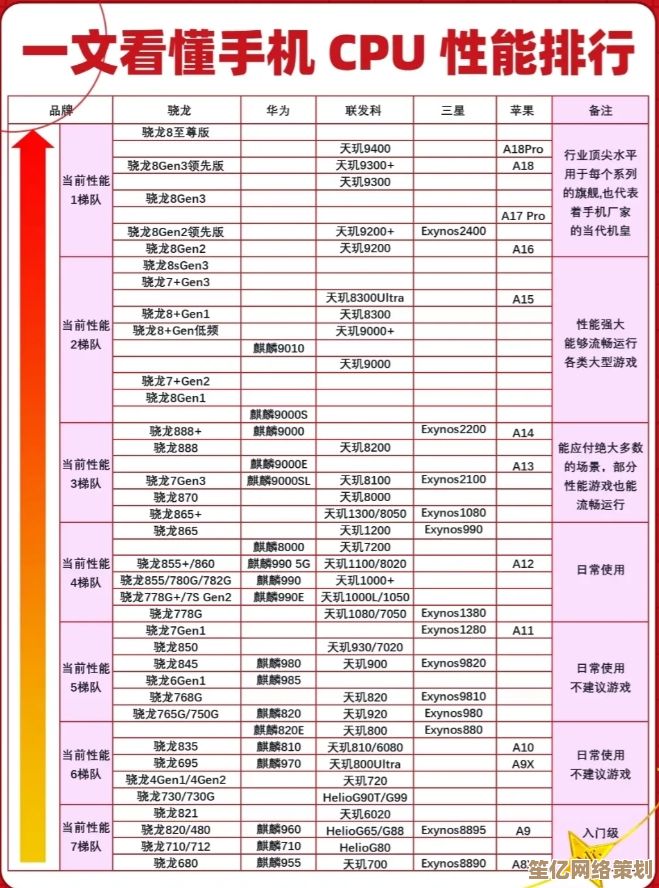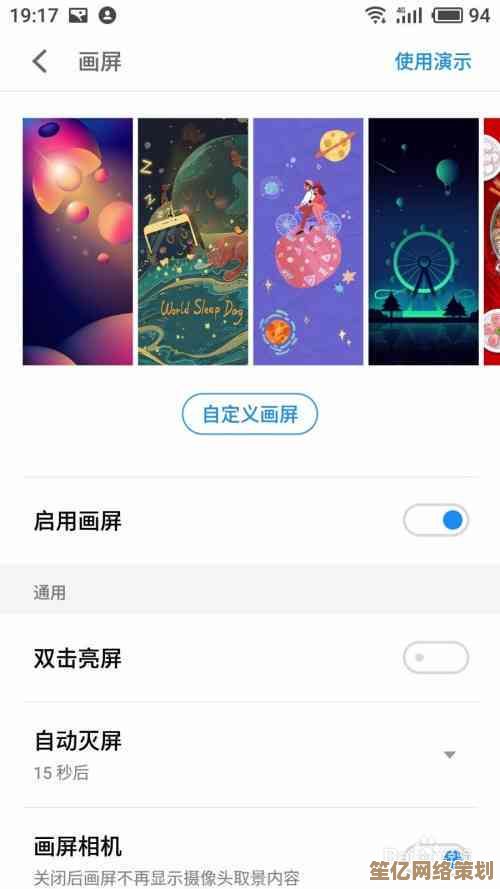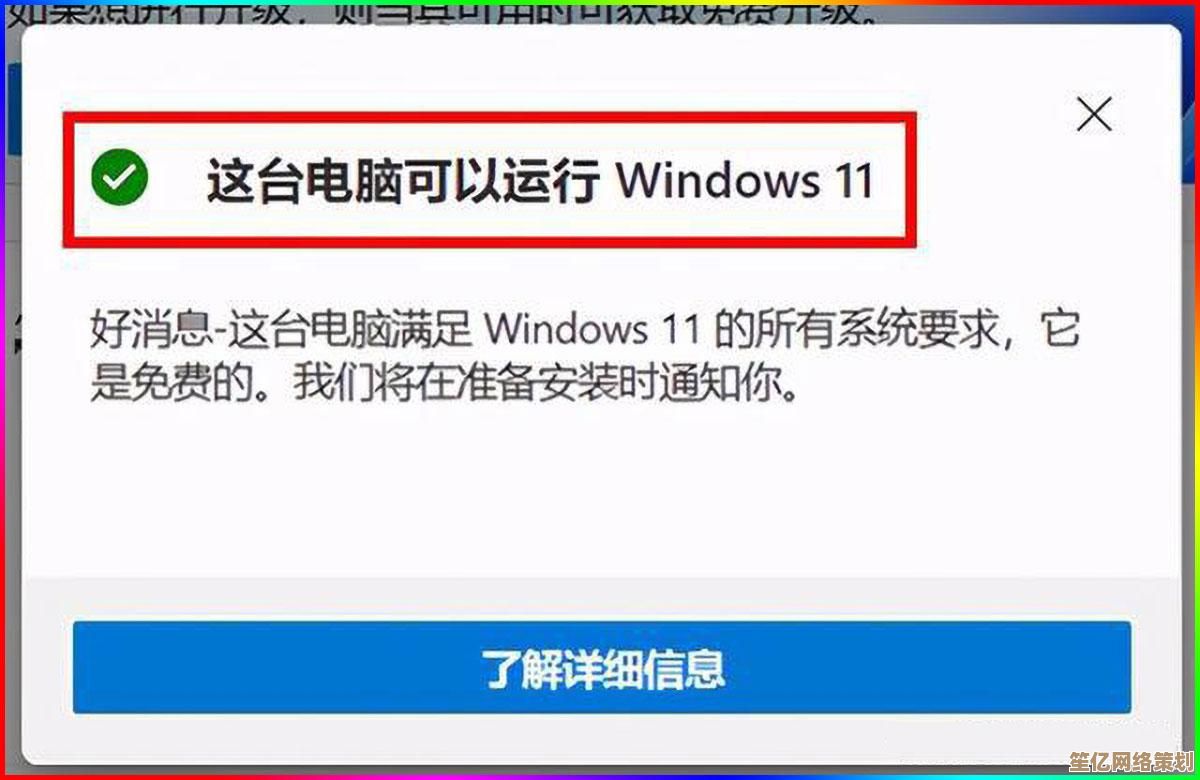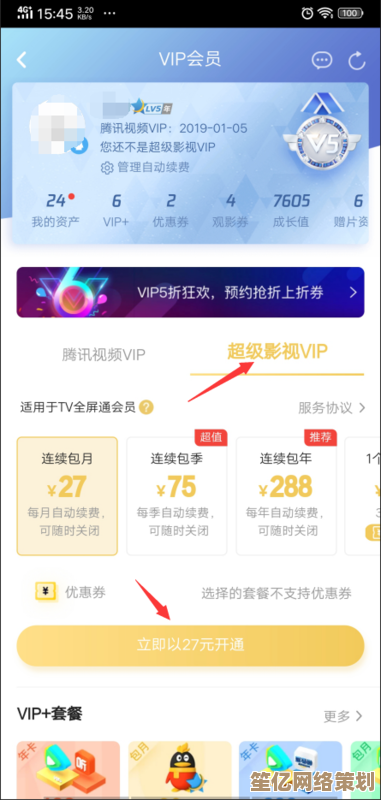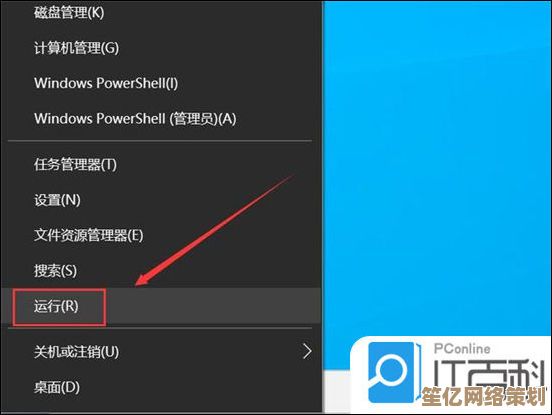如何正确更新计算机的蓝牙驱动程序指南
- 问答
- 2025-10-02 08:16:16
- 1
蓝牙驱动又出问题了?别慌,我来帮你搞定更新!
说真的,蓝牙这玩意儿有时候真能让人血压升高,明明昨天还用得好好的,今天就连不上耳机了,或者鼠标卡成PPT——别急着怪硬件,八成是驱动在作妖,我自己就经历过好几次,有一次为了连上个破键盘,折腾到凌晨两点,最后发现是Windows自动更新把驱动给覆盖了,行吧,那就来聊聊怎么正确更新蓝牙驱动,别走我的老路。
先别急着更新!搞清楚问题再动手
很多人一遇到问题就想着“更新驱动”,但有时候问题根本不在驱动上,比如有一次我同事疯狂更新蓝牙驱动,结果发现是BIOS里蓝牙功能被关掉了(笑死),所以第一步永远是:检查硬件开关,笔记本侧边或键盘上有没有物理开关?Fn组合键有没有误触?设备管理器里蓝牙设备是不是直接被禁用了?
如果硬件没问题,再考虑驱动,但驱动也不是越新越好,有些老设备反而和新版驱动不兼容,我哥们儿的旧款索尼耳机就是,更新完官方最新驱动后声音断断续续,滚回老版本反而稳如老狗。
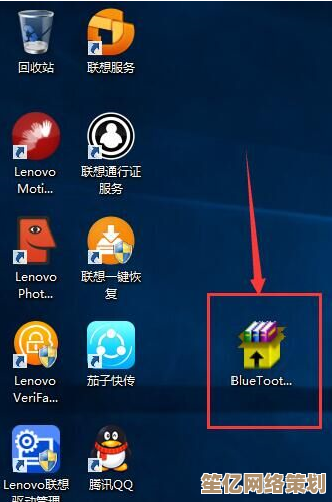
怎么更新?三条路,各有各的坑
用设备管理器(适合急性子)
右键点开始菜单 → 设备管理器 → 蓝牙,找到你的设备,右键选“更新驱动程序”,这里系统会自动搜,但经常屁都搜不到,这时候别愣着,试试“浏览计算机查找驱动”,让它从本地已有的驱动库里找,有时候能撞上兼容的版本。
去官网挖宝(最靠谱但费劲)
直接找电脑品牌官网的支持页面,比如你是联想就奔联想支持,戴尔就搜戴尔驱动库,输入型号慢慢找——别嫌麻烦,我上次给X1 Carbon找驱动,发现官网藏了个2021年的专用版蓝牙驱动,比Windows自动推的稳定多了。
小贴士:如果你电脑是组装机,重点看主板型号,比如我的老技嘉B450主板,蓝牙驱动得在技嘉官网找,别傻乎乎去搜显卡型号。

用第三方工具(懒人专属但慎用)
驱动精灵、Driver Booster这类工具确实能一键检测,但我说实话:能不用就别用,这些玩意儿经常夹带私货,或者给你推一堆没必要的新驱动,我上次手贱用了一次,结果蓝牙驱动没搞定,反而给我装了俩弹窗广告软件(淦!)。
更新完了还是崩?试试这些邪门操作
- 卸载重装:在设备管理器里直接卸载当前驱动,勾选“删除此设备的驱动程序软件”,重启让系统自动重装,这招能清掉残留的旧驱动冲突,我靠它救活过一台华为笔记本。
- 手动指定inf文件:去官网下载驱动包,解压后一堆文件里找扩展名为.inf的,在设备管理器里“浏览我的电脑”直接指向这个文件,适合系统死活认不出驱动的情况。
- 关掉Windows自动更新驱动:Win10/11经常自作聪明给你换驱动,进“系统设置→高级系统设置→硬件→设备安装设置”,选“否”,不然你可能今天刚搞定,明天微软又给你塞个坑爹版本。
最后说句大实话:蓝牙驱动这东西,只要现在用得稳,就别瞎更新,除非你新买了设备连不上,或者明确看到更新日志里修复了你的问题,别像我那样半夜三更跟驱动较劲,真的不值当。
希望你能少走点弯路,如果还搞不定……那就换个有线耳机吧(开玩笑的)。
本文由凤伟才于2025-10-02发表在笙亿网络策划,如有疑问,请联系我们。
本文链接:http://waw.haoid.cn/wenda/16709.html